컴퓨터 학원에서 안 가르쳐주는 강좌. 바이러스 검사 치료 1편
학원이나 학교 등에서 가르쳐 주지 않는 그런 강좌를 시작합니다.
첫 번째로 컴퓨터 바이러스에 관한 강좌입니다.
컴퓨터 바이러스를 어렴풋이 알고는 있지만, 왜 걸리는지 어떻게 치료를 해야하는지는 잘 모르는 사용자가 많은 것 같습니다.
요즘은 악성코드가 워낙 유행이다보니 바이러스도 악성코드와 같은 뜻으로 잘 못 알고 바이러스에 대한 대처는 전혀 되어있지 않은 컴퓨터들도 많이 있습니다.
컴퓨터 바이러스는 악성코드와는 분명하게 다릅니다.
악성코드를 치료하는 프로그램으로는 바이러스 치료를 완벽하게 해 낼 수 없습니다.
컴퓨터 바이러스는 간단히 설명하자면 일종의 프로그램이 분명하지만 컴퓨터에 해로운 프로그램이라고 생각하면 되겠습니다.
그 해로운 프로그램이 내 컴퓨터에 설치가 되면, 시스템 파일을 지우거나 파일의 내용을 임의로 변경을 하여 정상 작동하지 못 하게 하는 등 문제를 일으키게 됩니다.
결국 시스템은 에러를 발생하고 사용자는 컴퓨터를 사용하지 못 하게 되는 것입니다.
이런 컴퓨터 바이러스는 사실 날마다 전 세계 인터넷 네트워크를 타고 어디든지 마음대로 돌아다니며 활동을 하고 있습니다.
인터넷에서 다운 받은 프로그램이나 게임 파일 속에 숨어서 들어오거나 동영상이나 음악 심지어는 그림 파일로 가장을 하여 사용자의 컴퓨터에 들어오게 됩니다.
그리고 일단 실행을 하게 되면 그야말로 눈 깜짝 할 사이에 컴퓨터의 실행 파일 들을 감염 시키고 맙니다. 심한 경우에는 컴퓨터를 재 시작할 때에 시스템이 아예 작동을 하지 않는 경우도 발생하게됩니다. 결국 사용자는 아무런 속수무책으로 당해야만 하는 것입니다.
이런 불상사가 실제로 많이 일어나고 있습니다.
개인 사용자 뿐만 아니라 공공 기관에서 사용하는 컴퓨터들도 바이러스에 감염되어 전산이 마비되는 경우가 우리나라에서도 종종 일어나고 있는 현실입니다.
한심한 것이 백신 제조업체 등에서 바이러스에 대한 경고를 했는데도 어떻게 해야 할 지 몰라서 그냥 머뭇거리는 사이에 당하고 만다는 것입니다.
이런 것이 전부 컴퓨터를 배운다고는 배웠는데, 컴퓨터를 사용하는데 있어서 가장 기본적인 것들을 무시하고 워드프로세서나 그래픽,사무용 프로그램들만 죽어라 배웠기 때문에 어찌 할 바를 모르고 당하게 되는 것입니다.
이럴 때에 바이러스 실시간 감시 기능이나 백신 엔진의 최신 업데이트 방법, 컴퓨터 바이러스 검사, 치료 방법 이런 것들을 알고 있었다면 전혀 당황하지 않고 대처를 했었겠지요.
그래서 오늘부터 이런 컴퓨터의 가장 기초에 해당하는 것들을 집중적으로 배워보도록 하겠습니다.
우리나라의 대표 바이러스 백신인 안철수 연구소의 v3 를 가지고 알아보겠습니다.
다른 백신들도 대부분 사용법이 v3와 많이 다르지 않습니다.
1편에서는 환경 설정에 관하여 알아보겠습니다.
v3 2004를 실행한 화면입니다.
백신의 엔진 날짜와 실시간 감시 설정, 긴급 바이러스 경고 등을 볼 수가 있습니다.
이 중에서 엔진 날짜가 2007년 5월 9일로 표시가 된 것이 보입니다.
이렇게 바이러스를 치료하는 백신 프로그램은 항상 최신 버전으로 업데이트가 잘 되어있어야 합니다. 바이러스는 날마다 새로운 것이 활동을 하는데 치료 프로그램은 석달 전, 일년 전에 만들어진 것이라면 새로나온 바이러스에 대한 정보가 없기 때문에 치료를 할 수가 없는 것입니다.
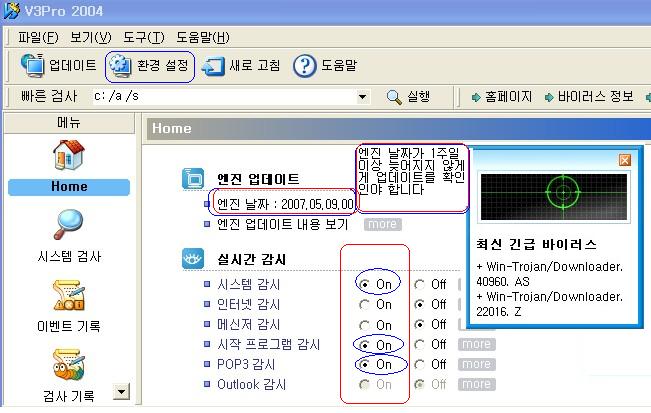
2.환경 설정 화면입니다.
현재는 사용자 정의로 설정이 되어있지만 사용 방법을 잘 모를 때에는 쉬운 설정바를 움직여서 프로그램에서 미리 정의 해 놓은 값으로 간단하게 설정할 수도 있습니다.
다만 보호 수준을 너무 높게 할 경우 시스템이 느려지거나 인터넷이 사이트가 열리는 시간이 느려지는 문제가 발생할 수 있습니다.
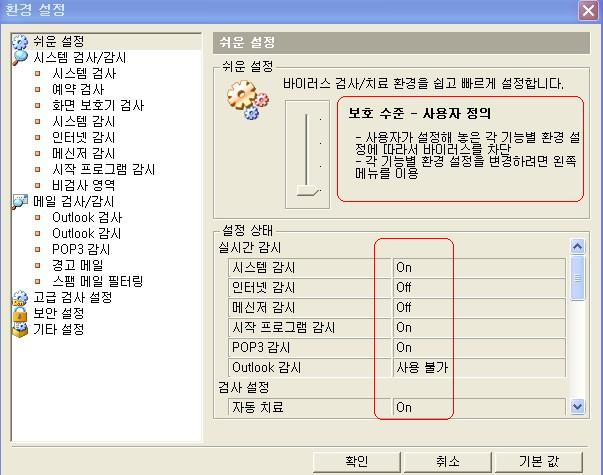
3.시스템 검사에 대한 설정 방법입니다.
이 곳에서의 설정은 v3를 실행하여 시스템 검사를 할 때 어떻게 할 것인지를 설정하는 것으로 아래 그림과 같이 설정을 하게되면 시스템의 모든 파일을 검사합니다. (자동치료는 선택하지 마세요. 오진 또는 시스템 파일 삭제로 부팅이 안 될 수 있습니다. 검사 끝난 후 개별 치료)
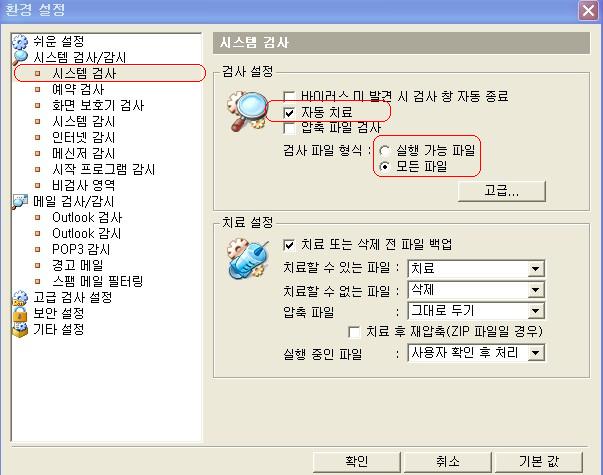
그리고 제일 밑에 시스템 감시 기능 자동 재 시작에 체크 되어있습니다.

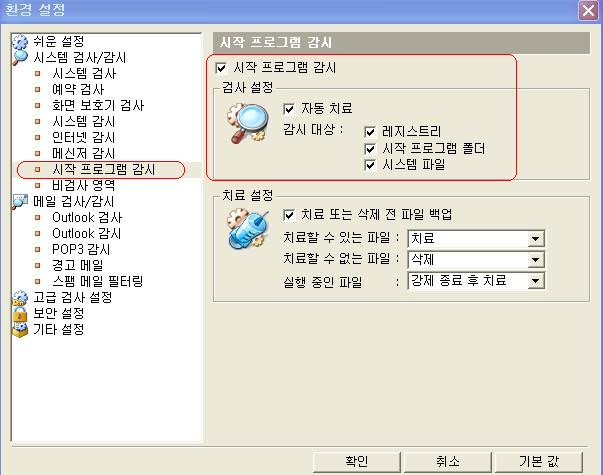
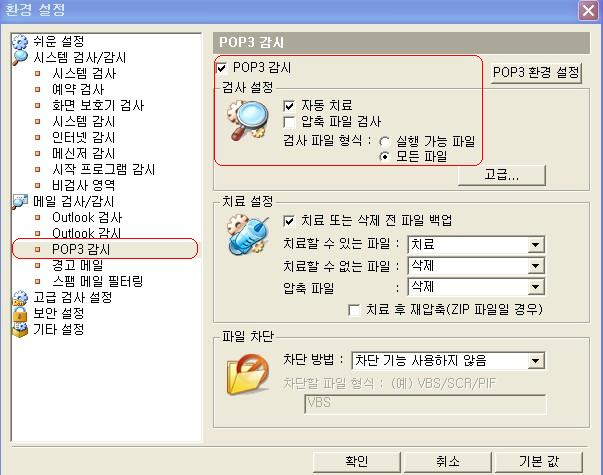
7.사용자에게 v3 의 동작 상태나 긴급 알림을 설정하는 화면입니다. 작업 표시줄에 표시가 됩니다.
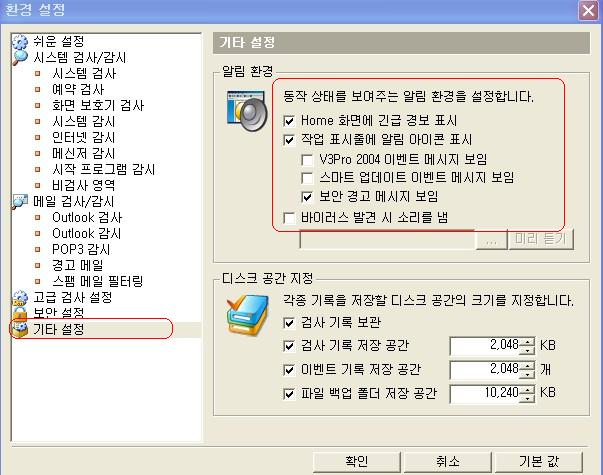
이 외의 것들은 v3 2004의 기본 값으로 설정 하는 것이 좋습니다.
물론 예약 검사나 화면 보호기 검사 같은 것은 따로 설정하여 사용하는 것도 좋겠습니다.
특히 화면보호기 검사 같은 경우 컴퓨터를 사용하지 않을 때에 바이러스를 자동으로 검사합니다.
약간 게으른? 사용자에게는 딱 좋은 선택일 수도 있겠습니다.
오늘은 환경 설정에 관하여 알아보았습니다.
2편에서 수동 검사, 윈도우 탐색기 검사 등에 관하여 알아보도록 하겠습니다.
...








